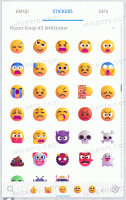Как да спрете да получавате компилации за вътрешни прегледи в Windows 10
Windows Insider Preview е специална програма, която позволява на потребителите да получават предварителни версии на Windows 10. Като се присъедините към него, ще получите всички нови функции, които са на път към производствения клон на ОС. Ако осъзнаете, че е време да напуснете програмата в този момент, ето как може да се направи това.
Какво представлява програмата за предварителен преглед на Windows Insider
Програмата за предварителен преглед на Windows Insider дава на потребителите възможност да изпробват нови приложения и функции на ОС, преди да бъдат пуснати на широката публика. Можете да се присъедините към програмата Windows Insider Preview, ако следният списък е приложим за вас:
- Вие сте доволни от възможността да изпробвате софтуер, който все още е в процес на разработка.
- Добре сте с предварителните версии на потребителския интерфейс на операционната система.
- Вие сте добри в отстраняването на проблеми. Например, знаете какво да направите, ако операционната система се срине или стане невъзможна за стартиране.
- Имате резервен компютър, който можете да посветите за тестване на предварителни версии на Windows.
Спрете да получавате компилации за вътрешни прегледи
След известно време може да промените решението си и да решите, че искате да спрете да получавате компилации за Insider Preview на ОС. Има много причини за този ход. Например, когато ОС достигне производствения клон и вие сте доволни да използвате стабилната версия за известно време, тогава може да искате да се откажете. Или може да сте променили вашия интернет доставчик или план за данни и не искате повече да използвате честотната си лента за огромни актуализации. Възможно е също така да имате нужда от вашия компютър Insider Preview за други важни задачи, при които стабилността е важна.
За да спрете да получавате компилации Insider Preview в Windows 10, направете следното.
- Отвори Настройки.
- Отидете на Актуализация и сигурност - Windows Insider Program.
- Вдясно щракнете върху бутона Спрете компилациите на Insider Preview.
- Ще бъдете подканени да промените опциите си за Insider Preview. Опциите включват възможността да промените своя пръстен (например от бързо звънене към бавно звънене), да поставите на пауза актуализациите, да върнете обратно инсталираната в момента компилация или да спрете напълно да получавате Insider Builds.
- За да спрете временно да получавате компилации за Insider Preview, изберете опцията Поставете на пауза актуализациите за малко.
- На следващата страница включете превключвателя Пауза на актуализациите.
- За да спрете напълно да получавате Insider Builds, изберете опцията Продължавайте да ми давате компилации до следващата версия на Windows.
- Потвърдете операцията и рестартирайте компютъра.
Това е.